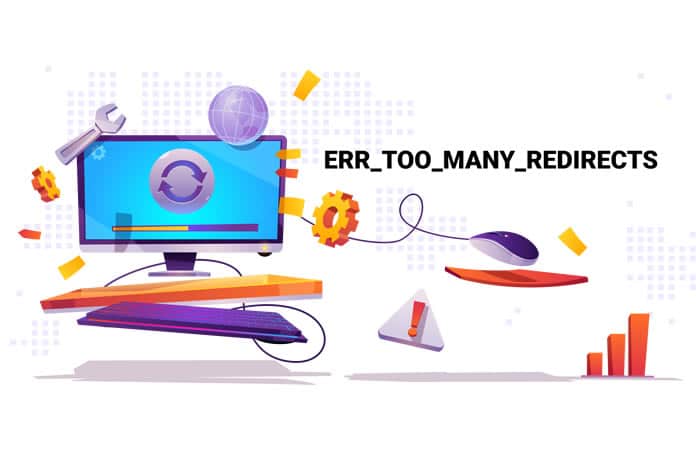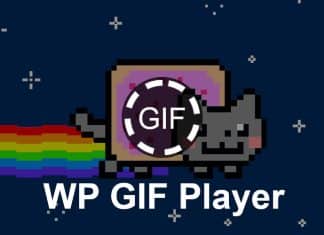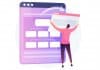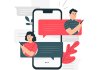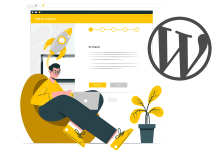Você está tentando corrigir o problema ‘ERR_TOO_MANY_REDIRECTS' no seu site WordPress?
É um erro comum no WordPress que pode ser causado por um plugin ou por configurações incorretas. No entanto, ele deixa os usuários bloqueados em seus sites WordPress, o que o torna particularmente problemático.
Neste artigo, mostraremos como corrigir facilmente o problema ‘ERR_TOO_MANY_REDIRECTS' no WordPress. Também abordaremos como recuperar o acesso ao seu site e solucionar o erro.
O que causa o problema ERR_TOO_MANY_REDIRECTS no WordPress?
O ‘ERR_TOO_MANY_REDIRECTS' é causado por um problema de redirecionamento configurado incorretamente no WordPress.
Como você sabe, o WordPress usa um recurso de estrutura de URL amigável com SEO que usa a função de redirecionamento.
Da mesma forma, muitos plugins populares do WordPress usam esse recurso para configurar redirecionamentos temporários, redirecionamentos 301 permanentes e para corrigir os erros 404 .
Se você estiver usando um plugin para corrigir o problema de conteúdo SSL não seguro ou um plugin de cache no WordPress , eles também podem afetar os redirecionamentos e causar esse erro.
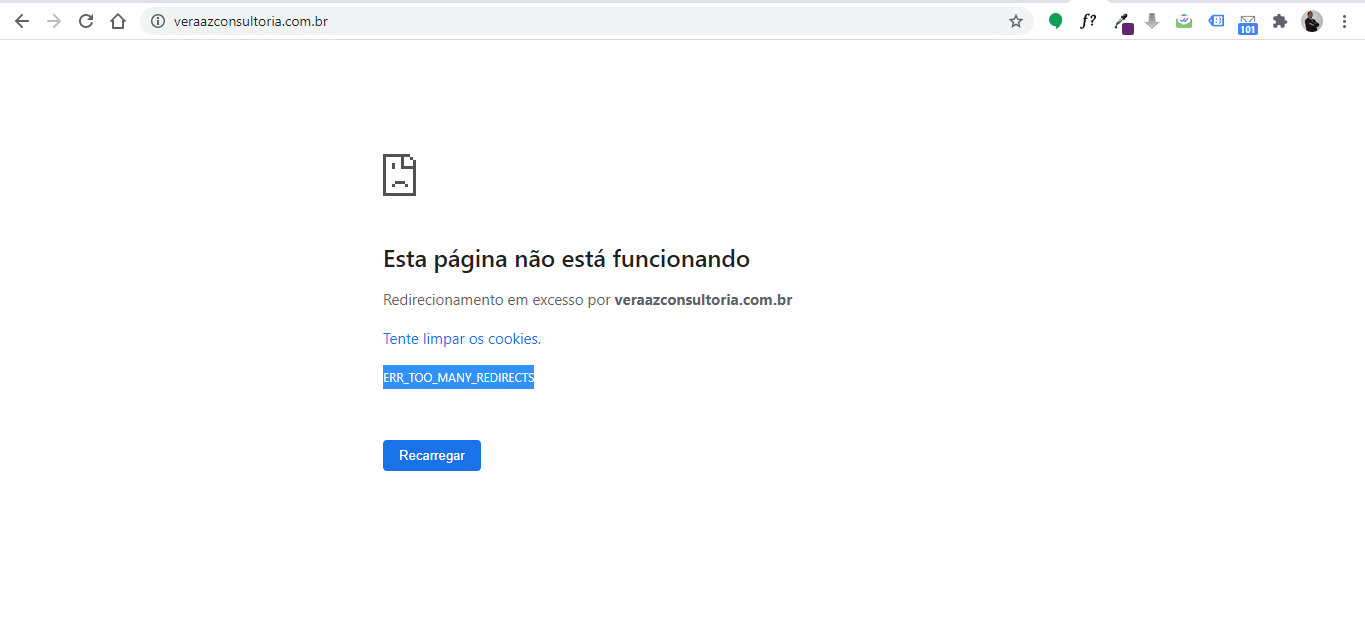
No entanto, esse erro não informa o que está causando o conflito e forçando o loop de redirecionamento no WordPress.
É assim que o erro aparece no Firefox com a mensagem ‘A página não está redirecionando corretamente'.
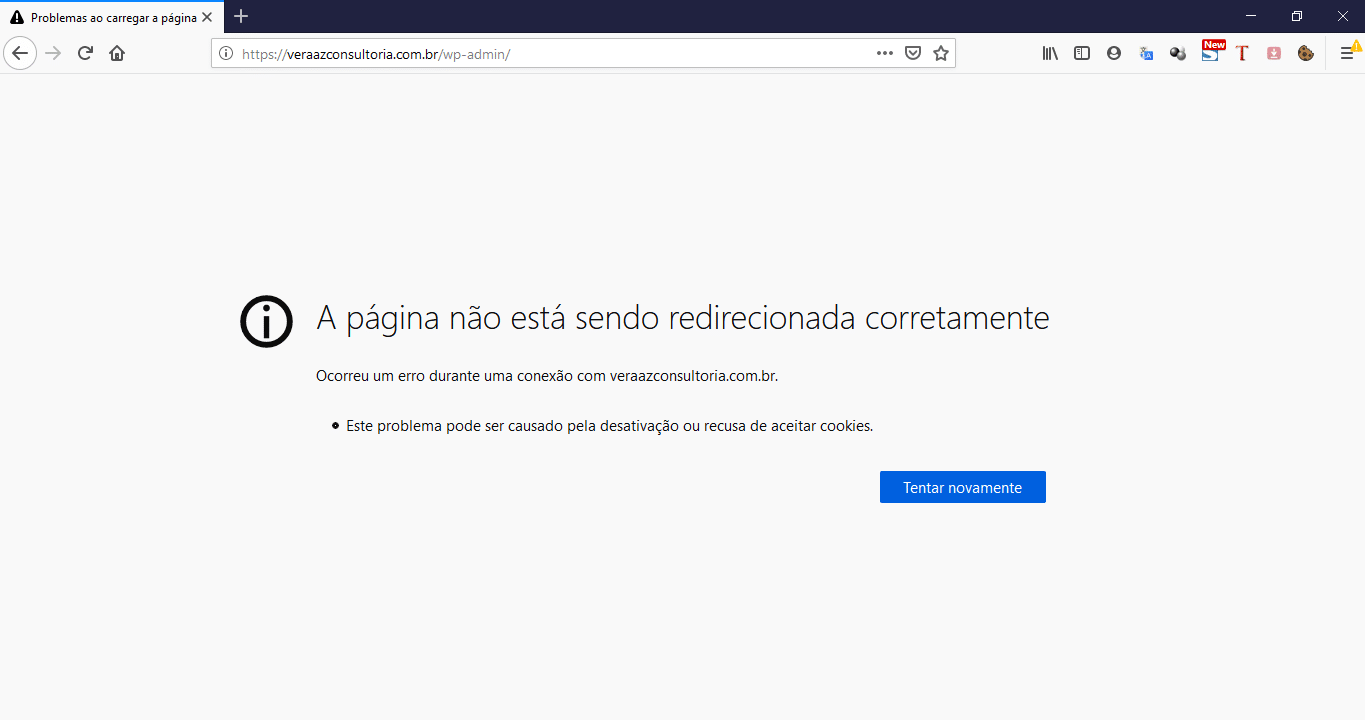
Dito isso, vamos dar uma olhada em como corrigir o erro de muitos redirecionamentos no WordPress.
Orientaremos você na solução de problemas passo a passo, obtendo acesso ao seu site WordPress e corrigindo o erro ERR_TOO_MANY_REDIRECTS.
1. Limpe os cookies e o cache do navegador
Uma causa comum do erro pode ser os cookies do navegador da web. Tente acessar seu site usando um navegador diferente, como Firefox, Safari, Opera, Microsoft Edge, etc.
Se você conseguir acessar seu site normalmente usando um navegador diferente, será necessário limpar os cookies e o cache do navegador normal.
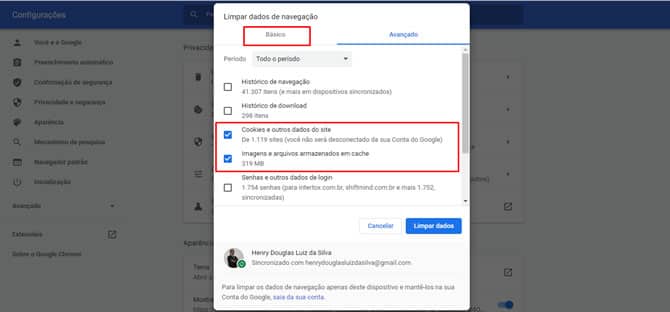
Por outro lado, se limpar o cache do navegador não resolver o problema, você pode seguir para a próximo passo.
2. Desative todos os plugins do WordPress
A causa mais comum dos loops de redirecionamento do WordPress ou do problema de ‘Muitos redirecionamentos' é um conflito de plugin. Um plugin tentando configurar um redirecionamento de uma forma que entre em conflito com os redirecionamentos padrão do WordPress acabaria causando esse erro.
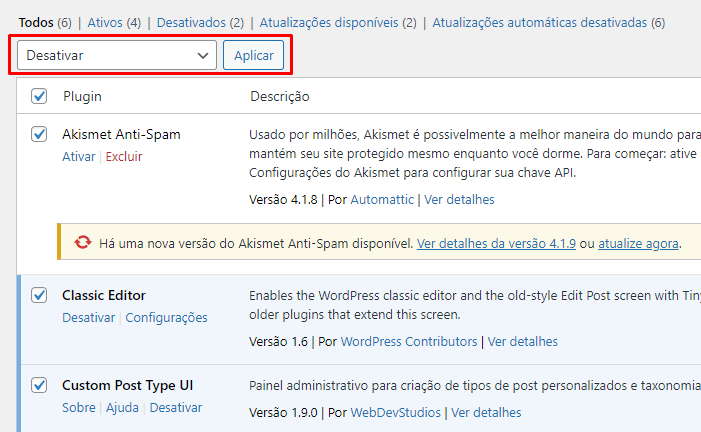
No entanto, estamos assumindo que, devido ao erro de redirecionamento, você não conseguirá acessar a área de administração do WordPress.
Nesse caso, você precisará desativar os plugins do WordPress usando um cliente FTP ou o aplicativo Gerenciador de arquivos no painel de controle de hospedagem do WordPress.
Basta conectar-se ao seu site usando um cliente FTP e ir para a pasta /wp-content/.
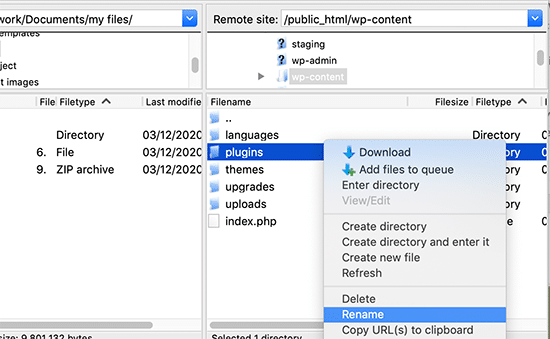
Lá você encontrará a pasta de plugins, que você precisa renomear para ‘plugins.desativados', que desativará os plugins do WordPress.
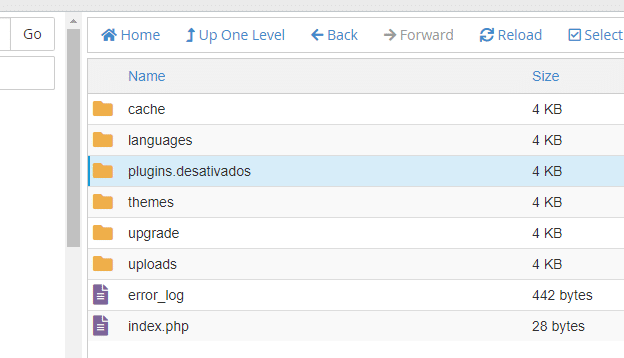
Basicamente, o WordPress procura por uma pasta chamada plugins para carregar os arquivos do plugin. Quando não encontra a pasta, desativa automaticamente os plugins ativos no banco de dados.
Agora você pode tentar visitar seu site WordPress. Se você conseguir fazer o login na sua área de administração do WordPress agora, isso significa que um dos plugins estava causando o erro.
Para descobrir qual plugin foi o culpado, você precisa voltar para o cliente FTP ou o aplicativo Gerenciador de arquivos e renomear sua pasta plugins.desativados de volta para ‘plugins'.
Depois disso, mude para a área de administração do WordPress do seu site e vá para a página Plugins »Plugins instalados . A partir daqui, você pode ativar seus plugins um por um e visitar seu site para ver se consegue reproduzir o erro.
Depois de localizar o plugin que está causando o erro, você pode encontrar uma alternativa para esse plugin ou relatar o problema ao fórum de suporte do plugin.
3. Corrigir URLs do WordPress
Outra causa importante desse erro é uma configuração incorreta nas configurações de URL do WordPress. Normalmente, você pode visualizar essas opções na página Configurações » Geral.

Para a maioria dos sites, as URLs nos campos Endereço do WordPress e Endereço do site devem ser iguais. No entanto, alguns usuários podem acabar usando www em um URL e URL não www no outro.
Como você pode não ter acesso à área de administração do WordPress, pode ser necessário corrigir as URLs do WordPress usando um cliente FTP ou o aplicativo Gerenciador de Arquivos.
Simplesmente conecte-se ao seu site WordPress usando um cliente FTP e vá para /wp-content/themes/pasta-do-seu-tema/.
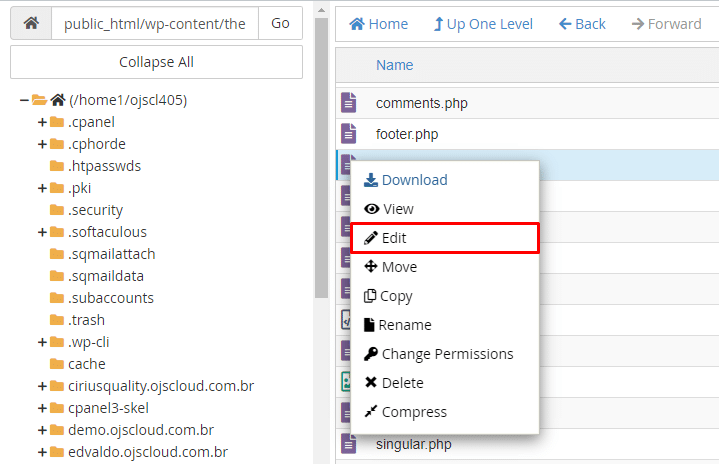
A partir daqui, você precisa localizar o arquivo functions.php e editá-lo usando um editor de texto simples como o Notepad ou TextEdit.
Em seguida, você precisa adicionar o seguinte código na parte inferior:
update_option( 'siteurl', 'https://exemplo.com' ); update_option( 'home', 'https://exemplo.com' );
Não se esqueça de substituir https://exemplo.com pelas URLs do seu próprio site. Agora você pode salvar suas alterações e enviar o arquivo de volta ao seu site.
Depois disso, você pode tentar visitar seu site para ver se isso resolve o erro.
4. Redefina o arquivo .htaccess do WordPress
O arquivo .htaccess é um arquivo especial usado pelo servidor do site para gerenciar redirecionamentos e outras configurações do servidor. O WordPress também usa esse arquivo para URLs amigáveis de SEO e outros redirecionamentos.
Às vezes, os plugins do WordPress podem fazer alterações no arquivo .htaccess do seu site, o que pode acionar esse erro. Também é possível que a desativação de um plugin não remova essas alterações do seu arquivo .htaccess.
Nesse caso, você precisará redefinir manualmente o arquivo .htaccess do WordPress.
Novamente, você precisará acessar seu site usando um cliente FTP ou o aplicativo Gerenciador de arquivos no painel de hospedagem. Uma vez conectado, você verá o arquivo .htaccess na pasta raiz do seu site.
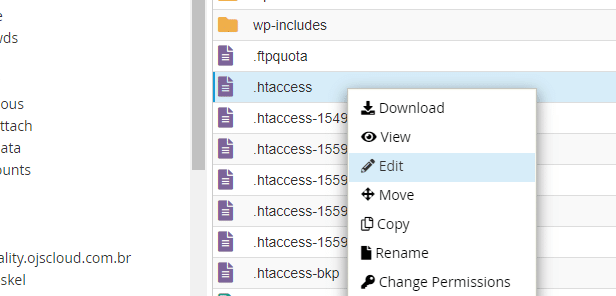
Primeiro, você precisa baixar uma cópia do seu arquivo .htaccess para o seu computador como um backup.
Depois disso, você pode excluir o arquivo do seu site. Agora você pode tentar visitar seu blog do WordPress e, se tudo funcionar normalmente, isso significa que seu arquivo .htaccess estava causando o erro de redirecionamento.
Agora, como excluímos o arquivo .htaccess, você precisa recriá-lo. Normalmente, seu site WordPress pode fazer isso por conta própria, mas certifique-se de que você pode ir para a página Configurações »Links permanentes e clicar no botão ‘Salvar alterações' na parte inferior.
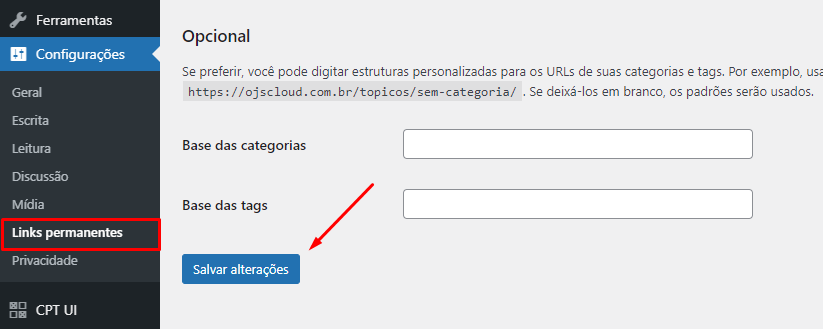
5. Prevenindo erros de muitos redirecionamentos no WordPress
Esperançosamente, as etapas mencionadas acima teriam corrigido o problema de redirecionamento em seu site. Se eles não resolverem o problema, você pode precisar falar com sua empresa de hospedagem WordPress para ter certeza de que não é devido a um problema de servidor.
Depois de corrigir o problema em seu site, você também deve descobrir o que causou o problema.
Se era um plugin, você precisa relatar o problema ao fórum de suporte do plugin. No entanto, se você não conseguir obter ajuda, poderá sempre encontrar um plugin alternativo que faça a mesma coisa.
Se o erro foi causado por uma configuração incorreta do site WordPress, você pode anotar isso e garantir que as configurações do seu site estejam configuradas corretamente.
Esperamos que este artigo tenha ajudado a resolver o erro ERR_TOO_MANY_REDIRECTS em seu site.